テスト配信をしたい
最終更新日:2025年02月13日
概要
テスト配信には2種類あり、用途によって使い分けていただく事が可能です。
テスト配信は「文面のみの確認」に適しており、サンプリング配信は実際の配信と同じ形式で配信されるため
「実際に配信された文面を確認したい場合」に適しております。
本ページでは、テスト配信とサンプリング配信の違いや特徴、それぞれの配信手順を案内します。
テスト配信とサンプリング配信とは
テスト配信
DBに格納されていない任意のアドレスや、テストDBのリストに対してテスト配信をすることが可能です。
テスト配信は文面を確認するのみの機能であり、「クリックカウント」や「オプトアウトURL」などは動作しません。
また、配信されたテストメール内の「差替えキーワード」も差し替わりませんので、ご注意ください。
※「置換文字列の規定値」が設定されているフィールドについてはその文字列が表示されますが、 設定していない場合は空白となります。
テスト配信利用時の注意
配信ログにはログ情報が残りません。また、メールヘッダのReturn-Pathは封筒の差出人メールアドレスで設定したメールアドレスです。
そのため、配信ログや配信エラーログにテスト配信のログを残したい場合、送信元認証の認証結果を確認したい場合には「サンプリング配信」をご利用下さい。
サンプリング配信
DB内のデータからテスト配信するアドレスを選び、本番配信とまったく同じ環境でテスト配信をすることが可能です。
※サンプリング配信を利用する場合、配信設定に紐づくDBにテスト配信に用いるデータを登録する必要がございます。
サンプリング配信は、テスト配信では動作しなかったクリックカウントやオプトアウトが動作し、
差し替えキーワードもDBに格納されている値に差し替わります。
本番配信と同じ環境での配信となるため、サンプリング配信でテスト配信をしていただく事をお薦めしております。
テスト配信の手順(共通操作)
配信設定一覧画面から、「テスト配信」を押下します。
▼EXPRSS配信、EXPRESS2配信の画面
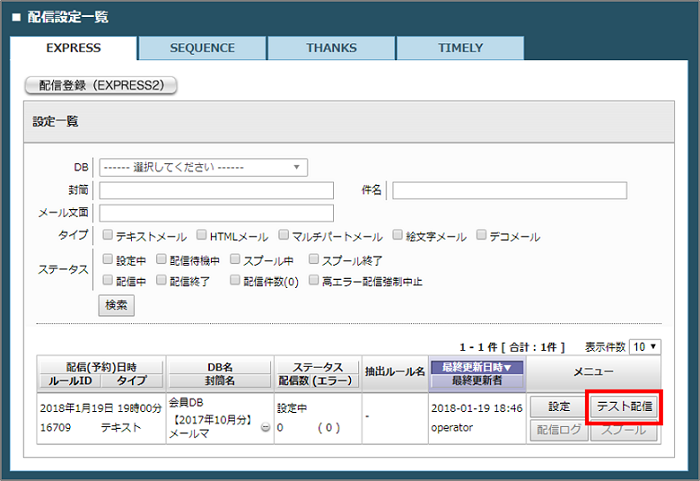
▼シークエンス配信の画面
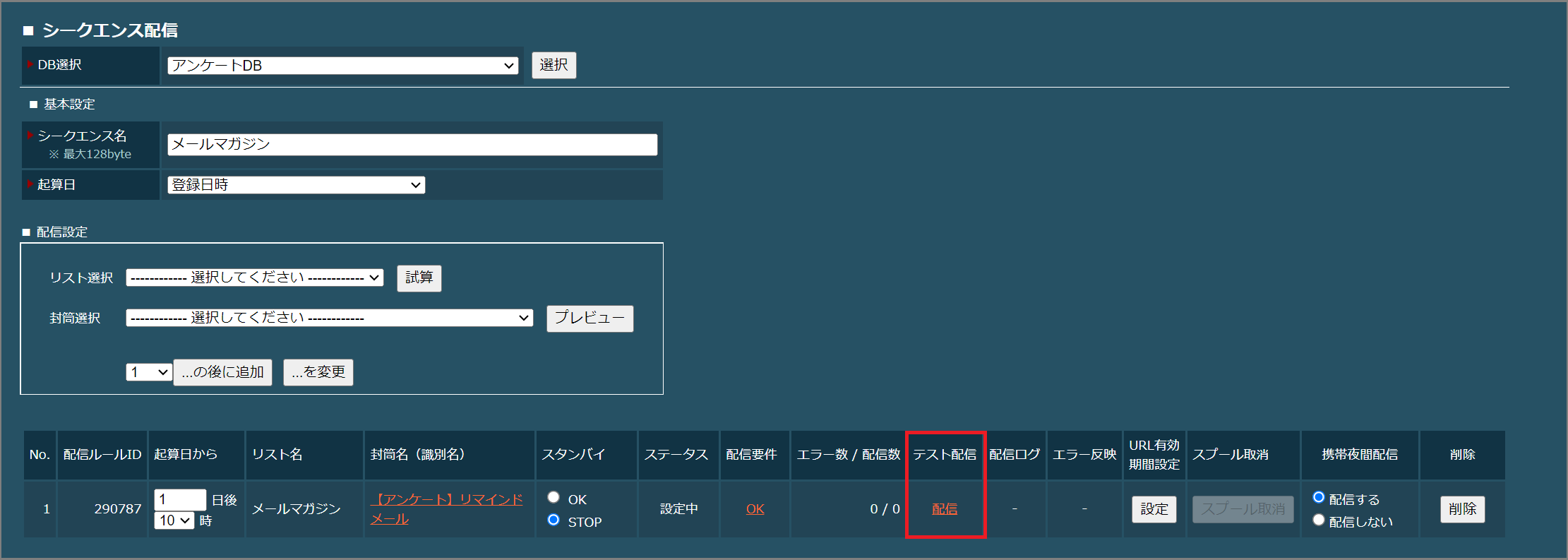
▼タイムリー配信の画面

▼サンクス配信の画面
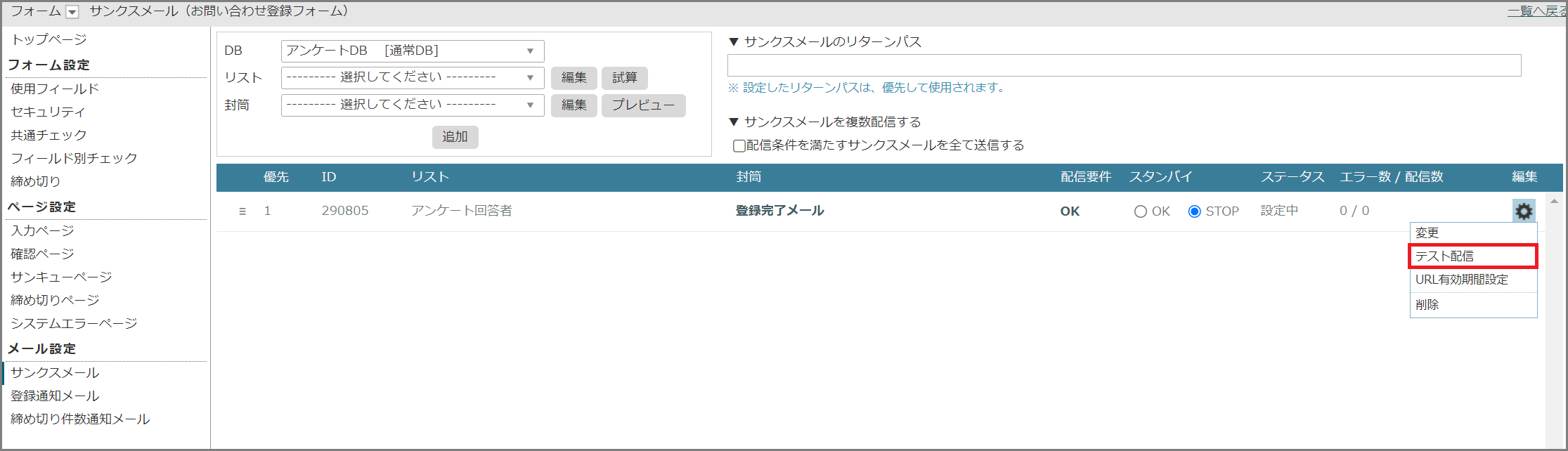
テスト配信画面が開いたら、「件名ヘッダ設定」を行い、配信形態を選択します。
件名ヘッダ設定
件名の先頭に指定した文字列を付けることができます。
テストメールであることがわかるよう [TEST] などを設定していただくことをお勧めいたします。

テスト配信の操作手順
「[1]テスト配信」から、任意のアドレスに配信するか、テストDBのリストに対して配信するかを選択します。
任意のアドレスへ配信する場合
アドレス入力欄にテスト配信メールを受信したいメールアドレスを入力し、画面下部の「配信」ボタンから配信します。
※配信ボタン押下後に即時配信されますので、入力間違いには十分にご注意ください。
テストDBのリストに対して配信する場合
抽出ルールを適用する場合には「リストの抽出ルールを適用する」にチェックを入れ、画面下部の「配信」ボタンから配信します。
テストDBについては、「テストDBとはなんですか?」もご参照ください。
上記いずれかで配信ボタン押下後、最終確認メッセージで「OK」を選択するとテスト配信が実行されます。
サンプリング配信の操作手順
[2]サンプリング配信を選択し、画面下部の「配信」ボタンを押下します。
※配信対象のアドレスを設定する画面へ遷移しますので、このタイミングではまだ配信されません。
テスト配信したいアドレスの入力
「DBテーブルからサンプリングを行いたいメールアドレス一覧」に、テストメールを配信したいメールアドレスを入力します。
メールアドレスを入力したら、「サンプリング」ボタンをクリックします。次画面でサンプリング結果の情報が表示されます。
※一度に20件まで入力することができます。
※メールアドレス入力後、「規定値として保存」ボタンをクリックすると、入力情報を本画面で保存することができます。
(次回のサンプリング配信時に入力する必要が無くなります)。
毎回決まったメールアドレス宛にテストメールを送る場合は、規定値として保存しておくことをお勧めいたします。
※不要なアドレスが含まれていた場合には、入力欄から削除することでサンプリング対象から除外されます。
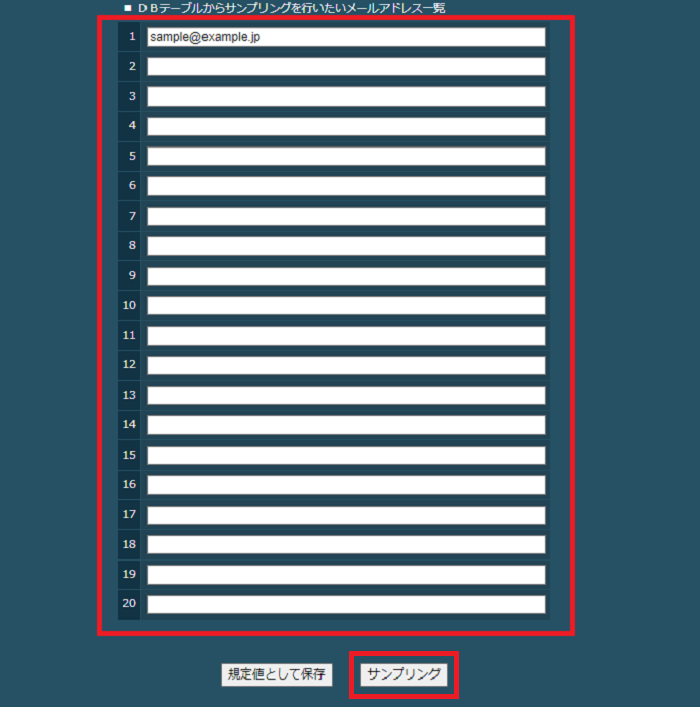
サンプリング結果と配信対象の最終確認
配信するDBからサンプリングされたメールアドレスが表示され、「配信」にチェックされた状態となります。
問題がなければ「配信」ボタンをクリックし、最終確認メッセージで「OK」を選択するとテスト配信が実行されます。
※「配信」にチェックされているアドレスに対して配信するため、配信したくないアドレスがある場合は「配信」のチェックを外してください。
※「件名ヘッダ設定」にて設定した件名が表示されます。件名に文字列を付けたくない場合はチェックを外してください。
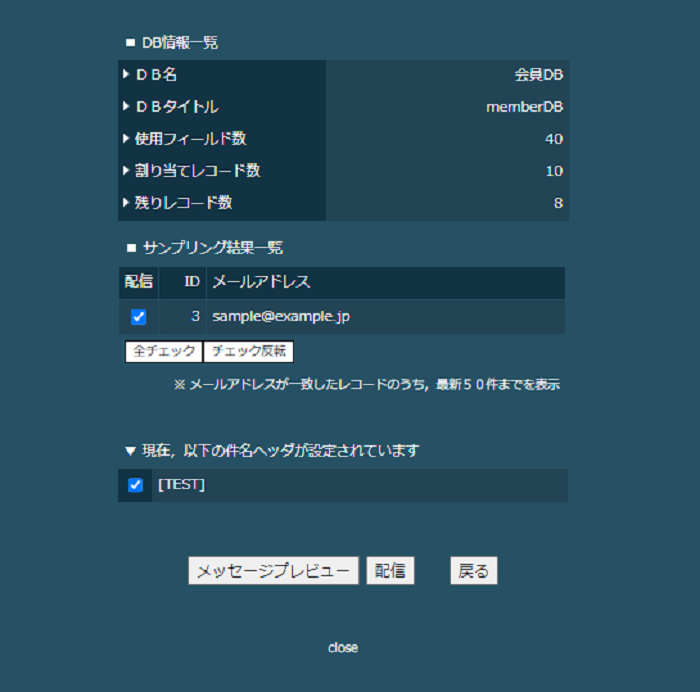
※「該当するレコードが存在しませんでした。」というメッセージが表示された場合、
入力いただいたメールアドレスが誤っている可能性、もしくはDBにデータが登録されていない可能性がございますので、ご確認ください。

